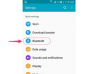एक पीडीएफ में एम्बेडेड फिल-इन फॉर्म उपयोगकर्ताओं को लोकप्रिय एडोब एक्रोबेट सॉफ्टवेयर का उपयोग करके किसी भी अनुकूलित टेक्स्ट को टाइप करने, सहेजने या प्रिंट करने की अनुमति देते हैं। भरने योग्य पीडीएफ फॉर्म टैक्स और अन्य सरकारी फॉर्म सहित विभिन्न एप्लिकेशन तैयार करने के लिए विशेष रूप से सुविधाजनक हैं।
स्टेप 1
एडोब एक्रोबैट सॉफ्टवेयर खोलें। अपने कंप्यूटर को ब्राउज़ करने और एक पीडीएफ खोलने के लिए "फ़ाइल," फिर "खोलें" पर क्लिक करें।
दिन का वीडियो
चरण दो
"टूल्स," फिर "उन्नत संपादन" पर क्लिक करें। "टेक्स्ट फील्ड टूल" चुनें।
चरण 3
बाईं माउस बटन को दबाए रखते हुए, उस अनुमानित स्थान पर एक आयत बनाएँ जहाँ प्रपत्र का पाठ सम्मिलित किया जाना है। बटन छोड़ें। "टेक्स्ट फील्ड गुण" विंडो दिखाई देगी।
चरण 4
"टेक्स्ट फ़ील्ड गुण" में "उपस्थिति" टैब चुनें और "बॉर्डर कलर" के ठीक बगल में स्थित बॉक्स पर क्लिक करें। एक रंग चुनें जो बॉक्स के चारों ओर दिखाई दे (आमतौर पर काला)। आप अपने टेक्स्ट या टेक्स्ट बॉक्स की उपस्थिति और अन्य विशेषताओं को बदलने के लिए इस मेनू में अन्य विकल्पों का चयन भी कर सकते हैं।
चरण 5
"टेक्स्ट फ़ील्ड गुण" को बंद करने के लिए विंडो के नीचे "बंद करें" पर क्लिक करें।
चरण 6
आमतौर पर Adobe Acrobat टूलबार पर स्थित "हैंड टूल" पर क्लिक करें, या "मेनू टूल्स" पर क्लिक करें, इसके बाद "बेसिक", फिर "हैंड टूल" पर क्लिक करें।
चरण 7
बनाए गए टेक्स्ट फ़ील्ड पर क्लिक करें और अंदर कोई भी टेक्स्ट टाइप करें।
चरण 8
माउस कर्सर को टेक्स्ट फ़ील्ड बॉक्स के अंदर रखें और बाएँ माउस बटन को दबाते हुए टेक्स्ट फ़ील्ड को वांछित स्थिति में ले जाएँ।
चरण 9
माउस कर्सर को बिल्कुल टेक्स्ट फील्ड बॉर्डर पर रखें। फील्ड बॉर्डर पर आठ छोटे बॉक्स दिखाई देने चाहिए। टेक्स्ट फ़ील्ड का आकार बदलने के लिए बाईं माउस बटन को पकड़कर किसी एक बॉक्स को पकड़ें।
चरण 10
बॉर्डर बदलने या रंग भरने और अन्य विकल्पों के लिए "टेक्स्ट फ़ील्ड गुण" विंडो लाने के लिए टेक्स्ट फ़ील्ड पर डबल-क्लिक करें।
चरण 11
आपके द्वारा बनाए जाने वाले प्रत्येक टेक्स्ट बॉक्स के लिए चरण 3 से 10 दोहराएं।
टिप
"इनसेट" लाइन स्टाइल का उपयोग करें और "टेक्स्ट फील्ड प्रॉपर्टीज" में "अपीयरेंस" के तहत "फिल कलर" लागू करें और एक फिल-इन फॉर्म अधिक पेशेवर लगेगा।
चेतावनी
Adobe Acrobat Reader आपको फ़ॉर्म भरने की अनुमति नहीं देगा।